엑셀에서 사진을 데이터화하여 자동으로 엑셀에 변환시키는 방법을 공유드리고자 합니다. 회사, 각 실생활에서 활용하고자 했던 자료, 인터넷에서 쓰고자 했던 자료를 엑셀로 변환할 수 있으며, 표로 만들어졌던 사진과 이미지도 엑셀 표로 변환이 가능합니다.

이미지 사진 자료 엑셀로 변환하기
: 이미지 사진 자료 직접적으로 엑셀에 적고, 또 적고 불편하셨던 경험 있으실 거예요. 또한 표로 작성되어 있는 이미지, 사진 등을 엑셀에 옮길 때 시간적으로 많은 소비가 필요한데요. 사진, 이미지, 표를 엑셀 및 엑셀 표로 곧바로 변환할 수 있습니다.
1. 아래의 Microsoft에 접속 후 로그인을 진행해주세요.
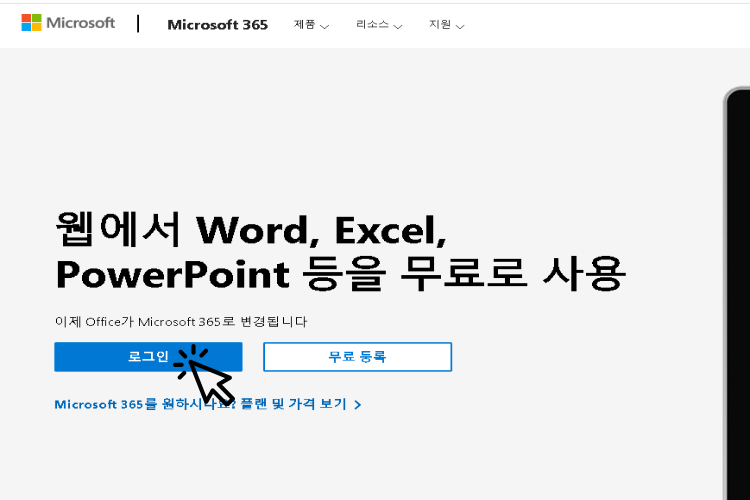
2. 로그인을 진행 후 아래 통합 문서를 클릭해 주세요.

3. 상단에 데이터를 클릭해 주세요.
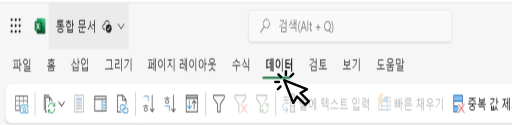
4. 그림데이터를 선택해 주세요. 엑셀로 변환이 필요한 사진,이미지,표등을 선택해주세요.
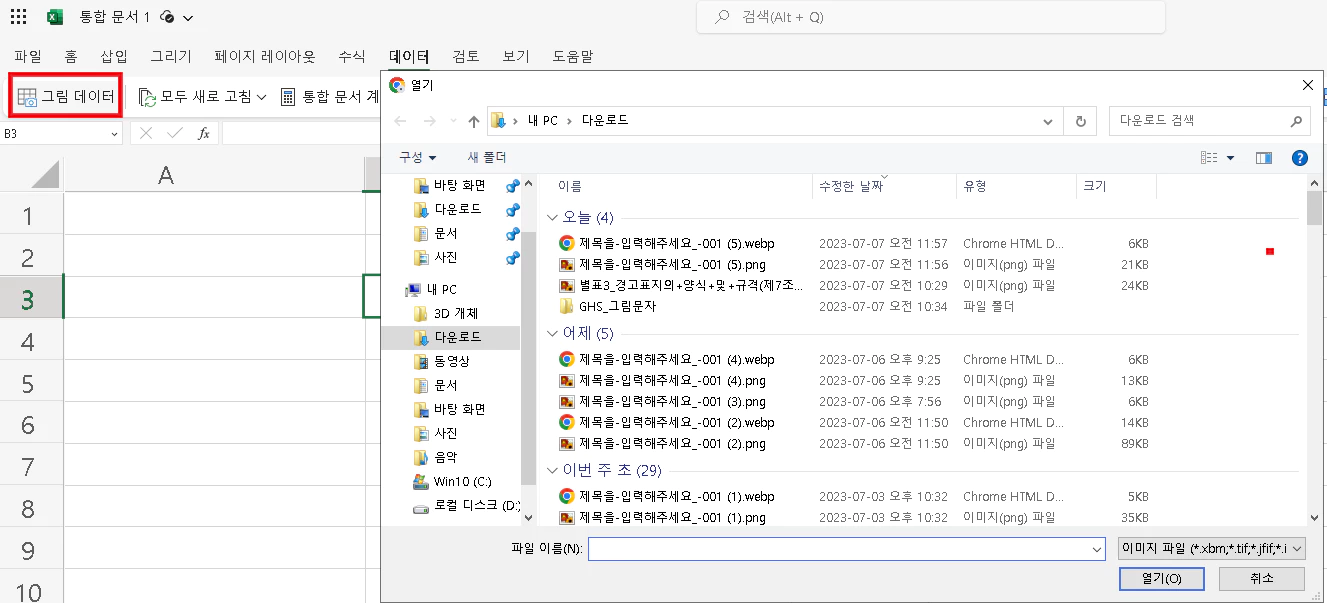
☞ 저의 경우 표로 작성된 것이 없어, 제 글의 일부를 활용했습니다.
5. 자동으로 그림에 있는 데이터를 분석해 주니, 기다려주시면 됩니다.
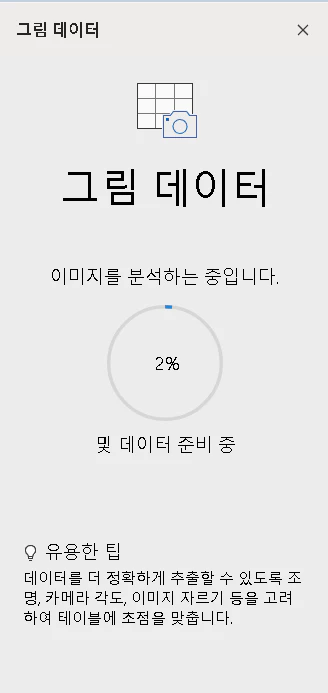
6. 데이터 삽입을 눌러주세요.

7. 옆에 자동으로 데이터가 변환되는 모습을 보실 수 있습니다. 저는 기존의 제 블로그 글을 활용하였기 때문에, 글만 옮겨지는 모습을 볼 수 있었습니다.
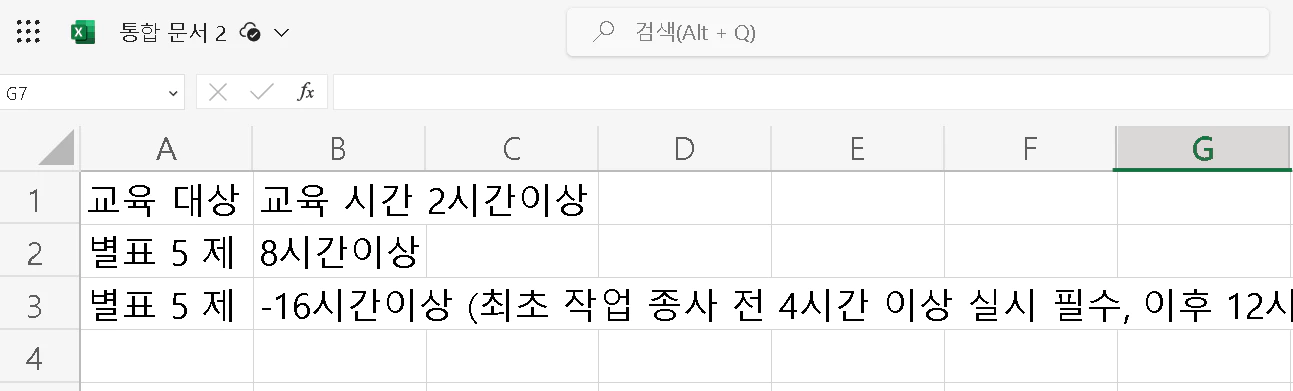
☞ Tip : 자료들을 엑셀로 옮길 때 직접적으로 글을 작성하지 않아도 됩니다. 캡쳐를 활용하여 글도 옮겨보세요!
엑셀 그림 데이터 자동 변환을 활용하여 자신의 원하는 표, 사진, 이미지, 자료 등을 엑셀 및 엑셀표로 자유롭게 변환해 보세요.

